Bing 홈페이지에서 퀴즈에 액세스하려면 숨겨진 Q 아이콘을 찾으십시오.
- 2016년에 도입된 Big Quiz는 관심 분야에서 지식을 테스트하고 기술을 향상시킬 수 있는 좋은 방법입니다.
- 퀴즈는 정기적으로 업데이트되므로 매일 새롭고 흥미로운 도전을 할 수 있습니다.
- Bing 홈페이지 퀴즈는 모든 지역 또는 국가에서 제공되지 않을 수 있습니다.

- 리소스 사용 최적화: Opera One은 Brave보다 RAM을 더 효율적으로 사용합니다.
- AI 및 사용자 친화적: 사이드바에서 직접 액세스할 수 있는 새로운 기능
- 광고 없음: 내장된 광고 차단기는 페이지 로딩 속도를 높이고 데이터 마이닝으로부터 보호합니다.
- 게임 친화적: Opera GX는 게이머를 위한 최초이자 최고의 브라우저입니다.
- ⇒ 오페라 원 받기
Microsoft의 Bing 검색 엔진을 사용하는 경우 사용자에게 매일 제공되는 Bing 홈페이지 퀴즈 기능에 이미 익숙할 것입니다. 퀴즈 질문 또는 퀴즈 빙 홈페이지에서
Bing 홈페이지 퀴즈는 모두를 위한 무언가를 제공하기 때문에 성인이든 어린이이든 상관 없습니다.
그러나 Bing 홈페이지 퀴즈가 많은 사용자에게 제대로 작동하지 않는다는 보고가 있었습니다.
Bing 홈페이지 퀴즈란?
Bing 홈페이지 퀴즈는 Bing 검색 엔진 홈페이지의 일일 상식 퀴즈입니다. 지식을 평가하고 흥미로운 사실을 대화식으로 즐겁게 발견할 수 있습니다.
지리 퀴즈, 요가 퀴즈, 스포츠 퀴즈, 교육 퀴즈 또는 기타 범주에 상관없이 Bing에는 선택할 수 있는 다양한 퀴즈가 있습니다.
퀴즈에는 일반적으로 객관식 질문 세트가 포함되며 일반적으로 3개가 포함됩니다. 각 질문에 올바르게 답하면 무료 기프트 카드, 게임, 영화 및 기타 흥미로운 보상을 교환하는 데 사용할 수 있는 보상 포인트를 얻게 됩니다.
Bing 홈페이지 퀴즈가 작동하지 않는 문제를 어떻게 해결합니까?
우리가 제안하는 주요 솔루션을 탐구하기 전에 다음과 같은 간단한 해결 방법을 시도하는 것이 좋습니다.
- 다른 브라우저를 사용해 보세요. 겪고 있다면 단일 브라우저의 문제, 다른 브라우저를 사용하여 Bing 홈페이지 퀴즈에 액세스하여 문제가 지속되는지 확인하십시오. 이렇게 하면 문제가 브라우저에만 국한된 것인지 또는 더 광범위한 문제인지 확인하는 데 도움이 될 수 있습니다.
- 업데이트 확인: 브라우저가 최신 버전으로 최신 상태인지 확인하세요. 업데이트에는 종종 웹 사이트 호환성 문제를 해결하고 전반적인 성능을 향상시킬 수 있는 버그 수정 및 개선 사항이 포함되어 있습니다.
- VPN 또는 프록시 서버에서 연결 해제: 가지고 있는 경우 VPN 연결 또는 프록시 서버를 사용하는 경우 이러한 서비스로 인한 호환성 문제로 인해 Bing 홈 페이지가 작동하지 않을 수 있습니다. 서비스 연결을 끊고 일반 인터넷 연결로 되돌립니다.
1. Q 아이콘 찾기
이전에는 졸업 모자 아이콘이었지만 이제는 새로운 아이콘으로 대체되었습니다. 큐 홈페이지 퀴즈 접속 아이콘입니다. Q 아이콘이 항상 표시되는 것은 아니며 기본적으로 숨겨져 있음을 기억하십시오. 이것이 많은 사용자가 Bing 퀴즈가 작동하지 않는다고 생각하는 이유일 수 있습니다.
- 로 이동 빙 홈페이지.

- 찾아보세요 큐 퀴즈 기능을 나타내는 아이콘입니다.
- Bing 홈페이지의 핫스팟 기능을 사용하여 큐 상. Bing 홈페이지에서 배경 이미지의 다른 영역으로 마우스 커서를 이동합니다.
- 커서가 핫스팟 영역에 들어가면 큐 아이콘이 이미지 어딘가에 나타납니다.

- 일단 당신이 큐 아이콘 위에 마우스 커서를 올려 놓으십시오.
- Bing은 마우스를 올려놓으면 홈페이지 퀴즈가 포함된 플라이아웃을 표시합니다. 큐 상.

- 오늘의 이미지와 관련된 첫 번째 질문으로 퀴즈가 시작됩니다.
2. 브라우저 캐시 및 쿠키 지우기
Chrome에서 검색 데이터를 지우려면 다음 단계를 따르세요. Microsoft Edge는 유사한 옵션과 단계를 제공하지만 유사한 단계를 적용하여 다른 브라우저에서 검색 데이터를 지울 수도 있습니다.
- Google Chrome 브라우저를 열고 다음을 클릭합니다. 세 개의 세로 점 오른쪽 상단 모서리에.
- 그런 다음 선택 설정.

- 설정 페이지에서 다음을 클릭합니다. 개인 정보 보호 및 보안 왼쪽 사이드바에서 인터넷 사용 정보 삭제 오른쪽으로.

- 인터넷 사용 기록 삭제 창에서 다음을 선택합니다. 고급의 탭하고 설정 시간 범위 에게 모든 시간.

- 을 체크 해봐 쿠키 및 기타 사이트 데이터 그리고 캐시된 이미지 및 파일 옵션을 클릭한 다음 데이터 지우기 단추.

브라우저 데이터를 지우는 것은 종종 브라우저에서 다양한 사이트 관련 문제를 해결하는 데 효과적입니다.
- EVE Online Excel 추가 기능을 무료로 받는 방법
- PC용 YouTube 앱 다운로드[Windows 10 및 11]
- Bing, 중국에서 Baidu 추월, 검색 엔진 통계에 따르면
- Opera One 검토: AI 및 모듈성으로 PC의 미래 보장
- Opera One 대 Opera: 어느 것을 사용해야 하며 왜 사용해야 합니까?
3. 브라우저 확장 기능 비활성화
- Google 크롬 브라우저를 엽니다.
- 클릭 세 개의 세로 점, 이동 더 많은 도구을 선택한 다음 확장 프로그램.

- 확장 프로그램 페이지에서 브라우저의 모든 확장 프로그램을 비활성화하십시오.

또한 시크릿 모드 또는 비공개 브라우징 모드에서 Bing 홈페이지를 방문하여 Bing 퀴즈가 작동하는지 확인할 수 있습니다.
4. 지역 변경
- 웹 브라우저를 열고 Bing.com으로 이동합니다.
- 를 클릭하십시오 햄버거 아이콘 (세 줄 아이콘) Bing 홈페이지의 오른쪽 상단에서 설정 옵션이 확장되어 옵션 목록이 표시됩니다.

- 그런 다음 국가/지역.

- Bing은 새 탭에서 설정 페이지를 로드합니다. 국가/지역 섹션에서 미국 나라를 바꾸려면.

- 그런 다음 웹 사이트를 다시 로드하고 Bing 퀴즈가 작동하지 않는 문제가 해결되었는지 확인합니다.
위의 단계로 문제가 해결되지 않으면 Bing 지원팀에 직접 문의하는 것이 좋습니다. Bing 퀴즈가 작동하지 않는 문제에 맞는 특정 지원 및 문제 해결 단계를 제공할 수 있습니다.
Bing은 AI 챗봇 및 퀴즈와 같은 훌륭한 기능을 제공하는 훌륭한 검색 엔진이지만 로컬 컴퓨터에서 무언가를 검색할 때마다 Bing이 팝업될 때마다 성가실 수 있습니다. Windows 11 컴퓨터에서 Bing을 제거하는 가장 쉬운 방법이 있습니다.
질문이나 제안 사항이 있으면 의견 섹션에 알려주십시오.
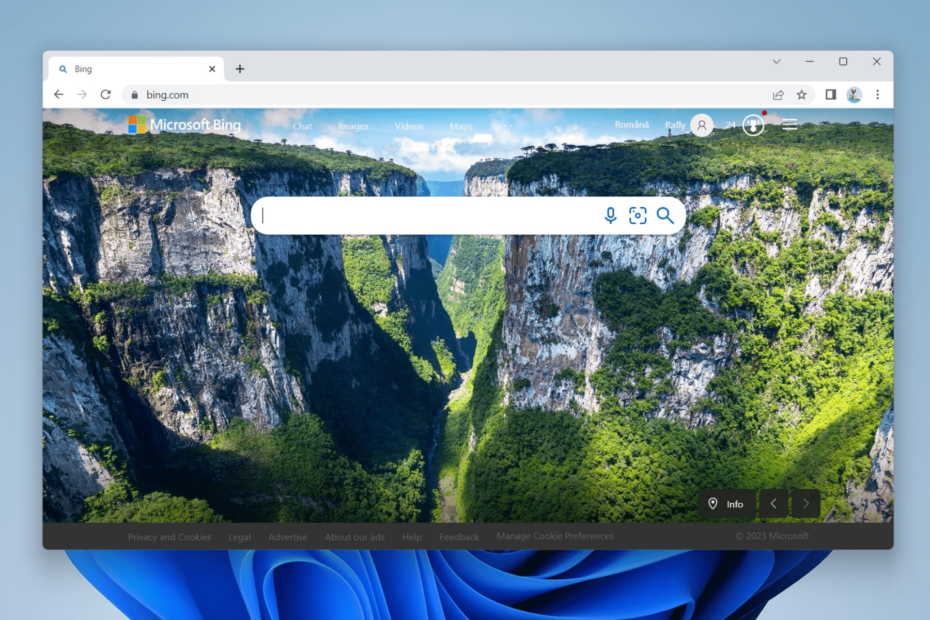
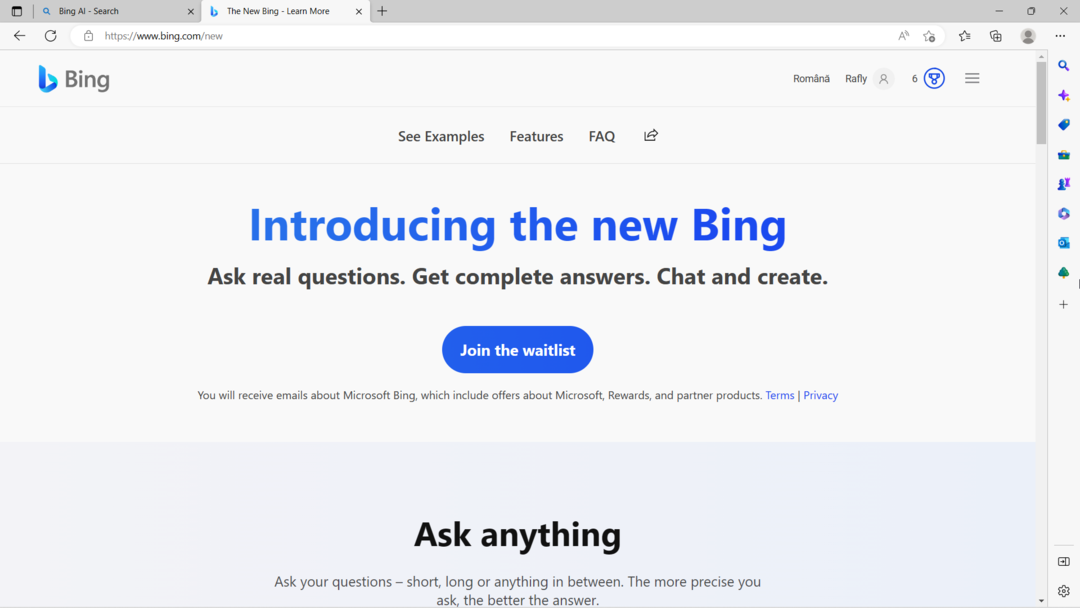
![Windows 11에서 Bing을 제거하는 방법 [3가지 방법]](/f/07fe688943c4befaba940dd83a43a349.png?width=300&height=460)